笔记本蓝牙驱动,详细教您笔记本蓝牙驱动怎么安装
- 分类:win7 发布时间: 2018年07月05日 22:23:00
蓝牙是近几年兴起的一种支持设备短距离无线通信技术,不管是台式机还是笔记本,都是支持蓝牙使用的。尽管如此,但还是有一些用户换不清楚电脑上蓝牙的使用。例如笔记本蓝牙驱动怎么安装?下面,小编给大家讲解安装笔记本蓝牙驱动的技巧。
现在蓝牙耳机越来越多人在使用了,主要是使用方便。可有的用户,还不知道怎么使用蓝牙耳机连接电脑听歌看或电影。要使用前先安装一下蓝牙驱动,然后在电脑上开启蓝牙功能。那W蓝牙驱动怎么安装?下面,小编给大家介绍安装笔记本蓝牙驱动的操作步骤了。
笔记本蓝牙驱动怎么安装
在开始里点击控制版面,点击【硬件和声音】找到【添加设备】
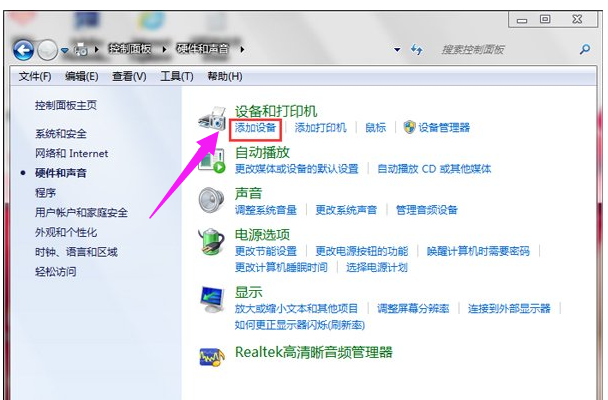
蓝牙电脑图解-1
之后再选择你要添加的蓝牙耳机。

蓝牙电脑图解-2
系统就会提示正在与蓝牙适配器连接 ,然后提示添加成功。
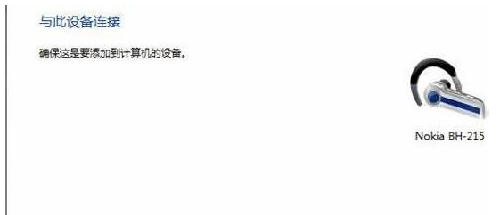
笔记本电脑图解-3
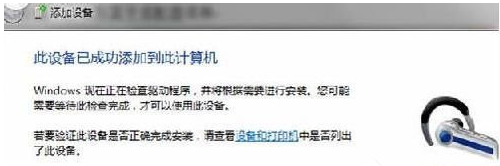
蓝牙驱动电脑图解-4
点击“开始”-“设备和打印机”,就可以看到添加的蓝牙耳机了

蓝牙驱动电脑图解-5
在蓝牙耳机上点击右键,选择“属性”,在弹出的窗口中选择“服务”
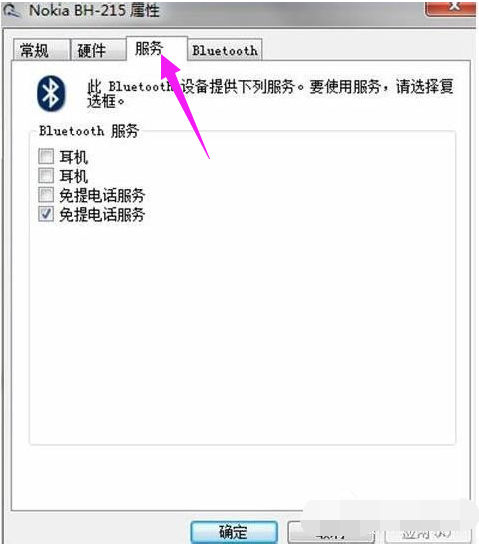
笔记本蓝牙电脑图解-6
耳机的选项并没打√,就无法使用蓝牙耳机听音乐了,要勾选,勾选后系统会提示安装驱动,驱动安装成功后,在系统右下角找到喇叭图标点击右键-【播放设备】,就看到蓝牙音频选项了。
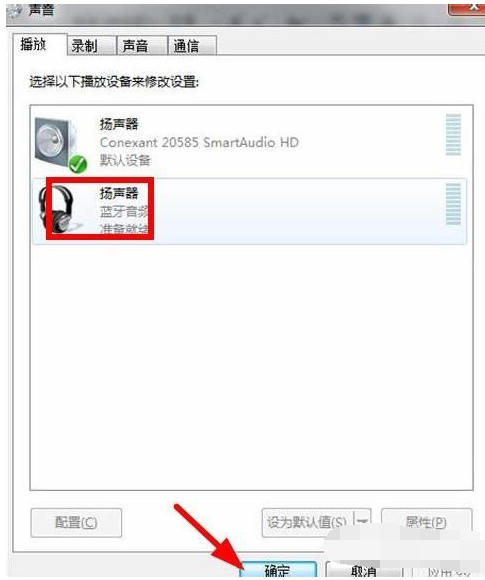
蓝牙驱动电脑图解-7
此时的默认播放设备是内置的扬声器,必须把蓝牙音频作为默认播放设备,才能使用蓝牙耳机听音乐 ,设置完成后,就可用蓝牙耳机听电脑播放的音乐了。
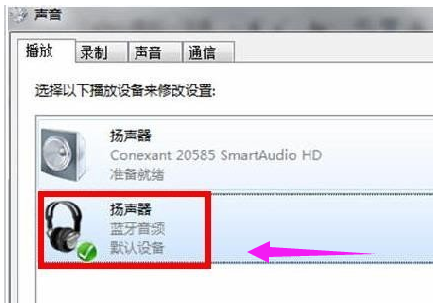
笔记本蓝牙电脑图解-8
以上就是笔记本蓝牙驱动的操作步骤了。
猜您喜欢
- 电脑开不了机怎么重装系统win7..2022/09/23
- 原版win7重装系统教程2022/04/27
- win7开机启动项设置在哪2021/10/17
- 如何设置u盘启动bios设置?win7u盘重装..2022/02/19
- 详解在线一键win7重装系统步骤..2021/10/16
- 重装系统Win7步骤和方法教程..2022/04/13
相关推荐
- 鼠标灵敏度,详细教您怎么调节鼠标灵敏.. 2018-06-12
- 怎么刷显卡bios呢? 2017-08-19
- 依赖服务或组无法启动,详细教您win提.. 2018-10-17
- 防火墙怎么设置,详细教您防火墙怎么设.. 2018-07-31
- 回收站,详细教您怎么恢复回收站删除的.. 2018-07-06
- 云骑士重装win7系统教程 2022-07-12




 粤公网安备 44130202001059号
粤公网安备 44130202001059号